Eliminar fotos en la aplicación Galería compartida
3 min
En este artículo
- Eliminar una imagen o un video de tu sitio en vivo
- Eliminar una imagen o un video desde panel de control de tu sitio
Importante:
A partir del 4 de mayo de 2025, la app Galería compartida dejará de ser compatible. Para asegurarte de que tu sitio continúe funcionando sin interrupciones, te recomendamos cambiar a la app Anyfile.
Si ya no deseas mostrar los archivos multimedia en tu Galería compartida, puedes eliminarlos de tu sitio online o en el panel de control de tu sitio.
Los administradores del sitio y los miembros con permiso para administrar una galería pueden eliminar cualquier imagen o video de la galería. Los miembros pueden eliminar cualquier imagen o video que hayan subido ellos mismos.
Eliminar una imagen o un video de tu sitio en vivo
Puedes eliminar una foto o un video si decides que ya no deseas mostrarlos en tu sitio. No es posible recuperar imágenes y videos después de eliminarlos.
Para eliminar contenido de tu sitio online:
- Ve a la aplicación Galería compartida en tu sitio publicado.
- Inicia sesión con la dirección de correo electrónico asociada a tu cuenta de Wix.
- (Opcional) Si has creado álbumes, selecciona el álbum que tiene la imagen o el video que deseas eliminar. Más información sobre los álbumes.
- Haz clic en el icono Más acciones encima de la imagen o el video.
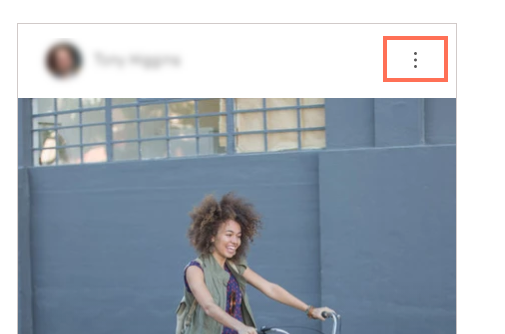
- Elige qué deseas hacer:
Eliminar una sola imagen o video
Eliminar varias imágenes o videos
Consejo: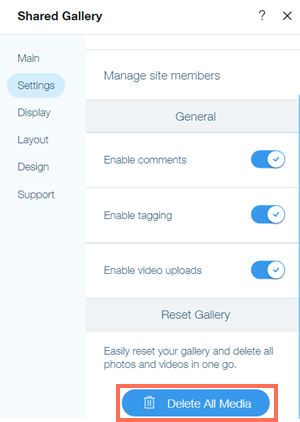
Haz clic en Eliminar todos los archivos multimedia en la pestaña Opciones en el Editor para restablecer tu galería y eliminar todas las imágenes y videos a la vez.
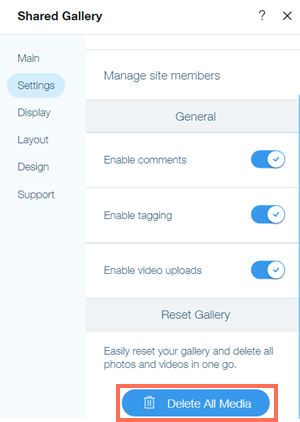
Eliminar una imagen o un video desde panel de control de tu sitio
También puedes eliminar contenido de tu galería compartida directamente desde el panel de control de tu sitio.
Para eliminar contenido desde el panel de control:
- Ve a Galería compartida en el panel de control de tu sitio.
- Haz clic en Abrir junto al álbum que tiene la imagen o el video que quieres eliminar.
- Elige lo que quieres hacer:
Eliminar una sola imagen o video
Eliminar varias imágenes o videos


 encima de la imagen o el video.
encima de la imagen o el video.